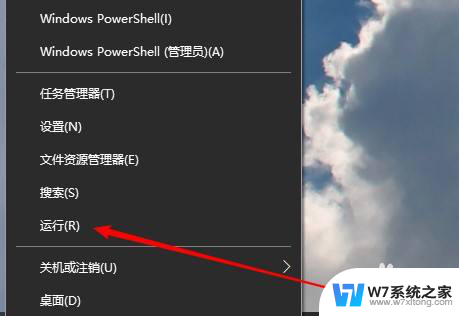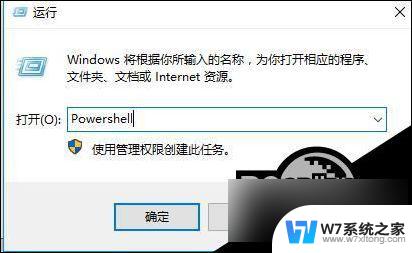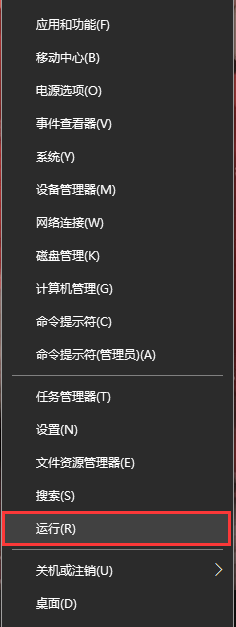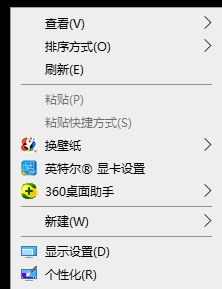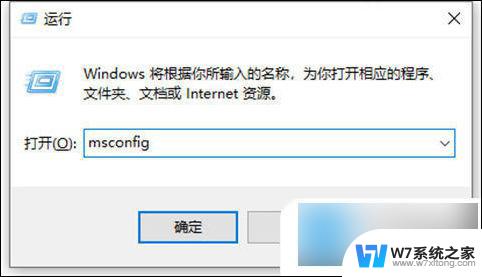windows10桌面右键一直转圈 Win10开机后鼠标右键无法点击怎么办
更新时间:2024-04-17 14:41:15作者:jiang
近期有不少Windows10用户反映在开机后鼠标右键无法点击,只能看到桌面右键一直转圈的情况,这种问题的出现给用户带来了很大的困扰,影响了正常的使用体验。针对这个问题,用户可以尝试重新启动电脑、检查更新、卸载最近安装的软件等方法来解决。如果以上方法都无效,建议及时联系技术支持或寻求专业的帮助。希望用户能够尽快解决这个问题,恢复电脑的正常使用。
方法如下:
1.在Windows10桌面右键点击开始按钮,在弹出菜单中选择运行菜单项

2.在打开的运行窗口中,我们输入命令msconfig。然后点击确定按钮打开系统配置窗口
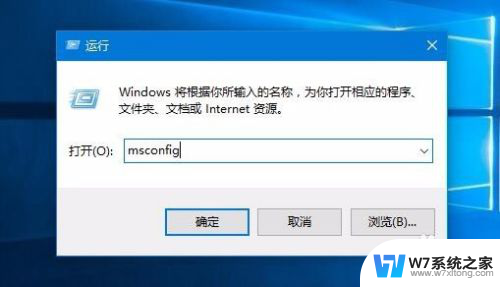
3.在打开的系统配置窗口中,我们点击上面的“工具”标签
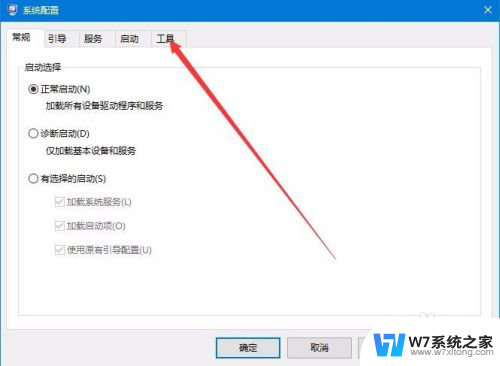
4.在工具列表中我们找到更改UAC设置一项,选中该项后点为击右下角的“启动”按钮
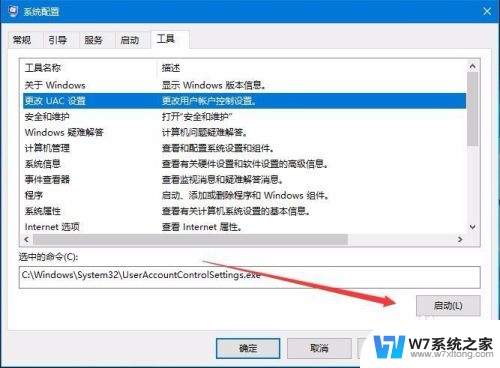
5.打开用户账户控制设置窗口,在这里把滑块调整到最底端。最后点击确定按钮就可以了。
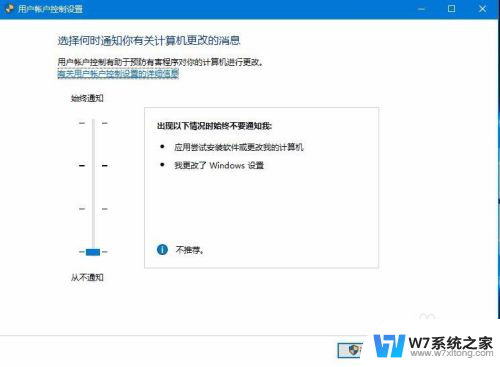
以上就是Windows 10桌面右键一直转圈的全部内容,如果您遇到这种情况,可以按照以上方法进行解决,希望对大家有所帮助。